
Dernière mise à jour le

Vous cherchez une autre façon d'organiser votre boîte de réception? Essayez plusieurs boîtes de réception Gmail et créez des sections adaptées à vos besoins.
Tout le monde a un méthode différente pour l'organisation. Et si vous cherchez un meilleur moyen d'organiser votre boîte de réception Gmail, pensez à la fonctionnalité de boîte de réception multiple.
Avec plusieurs boîtes de réception, vous pouvez diviser votre boîte de réception principale en sections. Ajoutez les sections que vous souhaitez utiliser et chaque fois que vous ouvrez Gmail, vous verrez ce que vous voulez plus rapidement et plus facilement.
Cela peut éliminer le besoin de filtres, de recherches et même d'étiquettes en fonction de votre configuration préférée. Voyons comment créer plusieurs boîtes de réception et les options dont vous disposez.
Activer plusieurs boîtes de réception dans Gmail
La première partie de la configuration de plusieurs boîtes de réception consiste à activer la fonctionnalité. Se diriger vers Gmail et connectez-vous.
- Clique le équipement icône et sélectionnez Voir tous les paramètres dans la barre latérale.
- Choisissez le Boîte de réception onglet dans vos paramètres.
- À côté de Type de boîte de réception en haut, cliquez sur la liste déroulante et choisissez Boîtes de réception multiples de la liste.
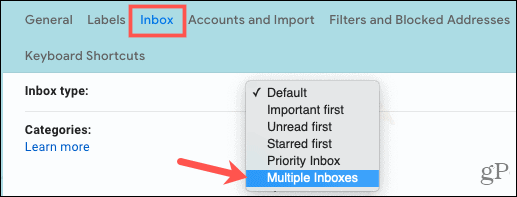
Configurer vos boîtes de réception multiples
Une fois que vous avez choisi cette option dans la liste déroulante Type de boîte de réception, vous verrez des paramètres supplémentaires. Commencez par créer vos sections.
Plusieurs sections de la boîte de réception
Vous pouvez personnaliser jusqu'à cinq boîtes de réception que vous pouvez afficher avec votre boîte de réception principale. Entrez la requête de recherche et éventuellement un nom de section pour chacun. Si vous n'utilisez pas de nom de section, la boîte de réception sera étiquetée avec la requête de recherche.
Pour la requête de recherche, vous pouvez saisir des opérateurs tels que « est », « de » et « objet ». Vous pouvez également utiliser des opérateurs pour les listes de diffusion, les pièces jointes, les étiquettes et les noms de fichiers. Consultez la page d'aide de Google pour tous Opérateurs de recherche Gmail.
Nous allons créer des boîtes de réception pour les messages non lus, ceux d'un certain expéditeur et les e-mails étiquetés Shopping pour notre exemple.
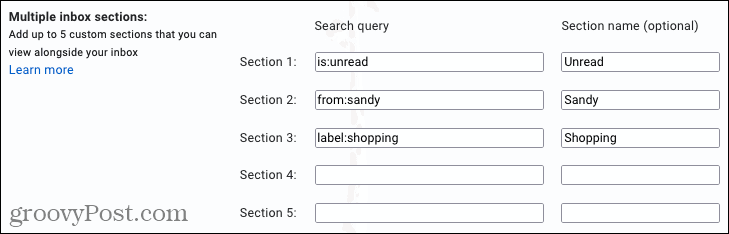
Taille de page maximale
Vous pouvez ensuite choisir le nombre d'e-mails que vous souhaitez afficher dans chaque section. C'est un bon moyen de garder les boîtes de réception courtes et agréables ou ouvertes à tout. Entrez simplement un numéro dans la case.

Position de boîte de réception multiple
Puisque les autres boîtes de réception que vous configurez apparaissent avec votre boîte de réception principale, vous pouvez décider où les mettre en relation. Choisissez à droite de la boîte de réception, au-dessus de la boîte de réception ou en dessous de la boîte de réception selon vos préférences.

Terminer la configuration
Lorsque vous avez terminé avec les paramètres de boîte de réception multiples, assurez-vous de faire défiler vers le bas et cliquez sur Sauvegarder les modifications. Votre page Gmail devrait s'actualiser et vous diriger vers vos nouvelles boîtes de réception.
Afficher vos nouvelles boîtes de réception
Vous devriez voir une mise en page agréable et soignée plaçant vos nouvelles boîtes de réception dans la position que vous avez choisie ci-dessus.

Vous pouvez développer et réduire les boîtes de réception si vous le souhaitez et voir le nombre d'e-mails que vous avez sélectionnés pour la taille de la page.
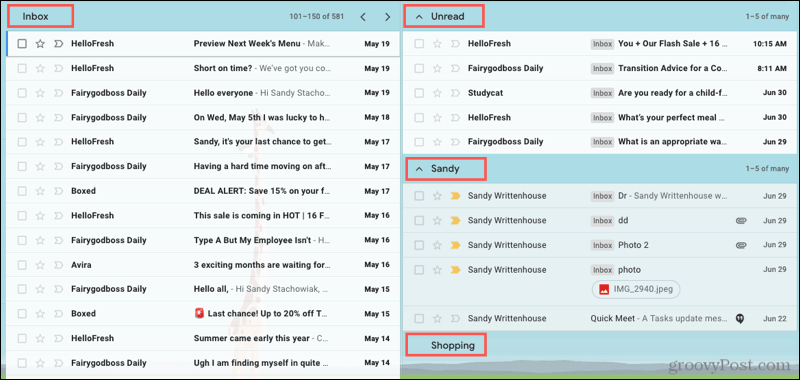
Si une boîte de réception est vide, comme la boîte aux lettres Shopping dans la capture d'écran ci-dessus, vous verrez toujours la section. Lorsque les e-mails arrivent, ils s'y précipitent.
Gardez votre Gmail organisé
La fonction de boîte de réception multiple de Gmail vous offre un excellent moyen d'afficher les e-mails que vous souhaitez voir le plus et de tout garder propre et net.
Pour découvrir d'autres moyens formidables de rester au courant de votre boîte de réception Gmail, découvrez comment afficher le nombre de messages non lus dans l'onglet de votre navigateur.
Comment effacer le cache, les cookies et l'historique de navigation de Google Chrome
Chrome fait un excellent travail en stockant votre historique de navigation, votre cache et vos cookies pour optimiser les performances de votre navigateur en ligne. C'est comment...
Comparaison des prix en magasin: comment obtenir des prix en ligne lors de vos achats en magasin
Acheter en magasin ne signifie pas que vous devez payer des prix plus élevés. Grâce aux garanties d'égalisation des prix, vous pouvez obtenir des remises en ligne lors de vos achats en...
Comment offrir un abonnement Disney Plus avec une carte-cadeau numérique
Si vous appréciez Disney Plus et que vous souhaitez le partager avec d'autres, voici comment acheter un abonnement Disney+ Gift pour...
Votre guide pour partager des documents dans Google Docs, Sheets et Slides
Vous pouvez facilement collaborer avec les applications Web de Google. Voici votre guide de partage dans Google Docs, Sheets et Slides avec les autorisations...
